-

常用软件
站-
热门城市 全国站>
-
其他省市
-
-

 400-636-0069
400-636-0069
 白羽
2018-05-30
来源 :网络
阅读 1591
评论 0
白羽
2018-05-30
来源 :网络
阅读 1591
评论 0
摘要:本文将开始解说Maya教程中基本算图的设定,希望本文对大家学Maya有所帮助。
算图
Render,也就是算图,简单来说,就是把3D模型的立体资料转换成2D视觉化图像。
在制作动画的过程中,我们通常会选择简化的表面着色,让画面可以即时呈现。但若想要产生高品质、高解析度的着色算图,就需要耗费大量的时间才能计算完成。
算图基本要素
算图有五个基本要素,分别是:几何模型Geometry,镜头视角Camera,场景灯光Lighting,表面特征Surface Characteristics,算图演算法RenderingAlgorithm。也就是说,要进行算图之前,要先有模型,并利用软件中的摄影机选取需要的视角,打上灯光,设定模型表面材质,再决定要用哪一种方式来计算图像,最后才能进行算图。
之后的几个教程会深入地说明算图的各项设定。
首先来了解什么是表面特征。
我们知道在动画中所使用的模型通常是由表面所构成的,这些表面可以提供给我们相应的讯息,包括表面的颜色,光泽等。通过这些信息,观众就可以分析出哪个模型是什么样的材质,而这些信息就称为表面特征。
多个表面特征往往会组成一个群组,而这样一个有多种表面特征的群组称为Material或者Shader,也就是材质或者着色。
将多个表面特征视为一个材质来使用的优点就是可以将预先设定并存储好的多种表面特征套用在不同的模型上,使它们能够提供比较一致的视觉讯息,又不需要费劲地一一设定。
大部分3D软件可以提供一个空间来储存设定好的材质,称为Material Library或者Shader Library,就是材质库或者叫做着色库,让使用者可以创造设定新的材质或者随时调整之前设定好的材质。
一个材质可能同时包含多个表面特征,表面特征包括颜色Color,扩散度Diffuseness,反光度Specularity,反射度Reflectivity,透明度Transparency,折射率Refractivity,自发光Incandescence。
颜色就是物体表面的色彩,通常可以利用RGB或者HSV两种色彩系统来定义。RGB是借由调整三原色(红、绿、蓝)的比例来调整出需要的颜色。HSV或称为HSL则是利用色相Hue来决定颜色,再调整饱和度Saturation以及明度Value或者亮度Lightness来调节色彩。
扩散度与反光度会决定光线对表面的影响。扩散度决定整个物体表面的明暗,在相同的光照度条件下,高扩散表面会比低扩散表面明亮。反光度则会决定物体的反光程度,当表面有锐利的反光时,代表这个物体非常光滑,因此,反光度的调整会改变物体看上去表面的光滑程度。
反射度则会表达出这个物体表面能够映射出周围物体的程度,可以制造出镜面的效果。
透明度由低到高则能够使物体从不透明变至透明。
折射率通常会与透明度搭配使用,可以改变透过物体的背景的扭曲程度。
自发光的设定则能够让物体表面像灯泡或者日光灯一样发光。
基本材质设定
打开上次制作的球体动画。
PS.在打开文档的时候要养成尽量先打开Maya软件,再从软件中打开已存储好的文件,尽量避免直接打开文件,以免发生意料之外的错误造成文件毁坏。
首先,将Maya中进行色彩与材质设定的界面,也就是Hypershade打开,路径如图:
Hypershade是一种使用节点网络来编辑材质的工具,是Maya中的主要材质制作工具,功能极为强大。它主要可以分成两大部分,分别是左侧的Create Material以及右半部分的Work Area。Work Area又可以分为两部分,上半部分用来放置创造完成的材质,也就是材质库,这里的材质一般会以球体的方式呈现出来供使用者预览,因此习惯上将各个材质称为材质球。下半部分则是用节点网络为物件进行材质编辑。
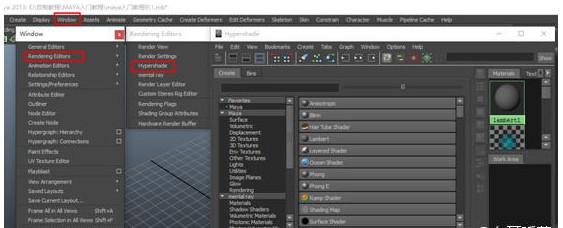
左侧Create Material中有许多种材质可以供使用者选择。
在范例中我会用以下四种材质做练习:
在Surface中挑选Blinn,Lambert,Phong与Phong E。
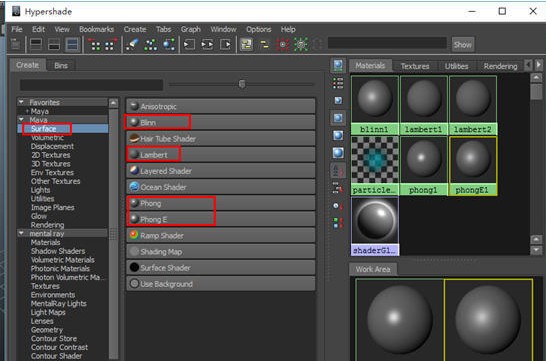
Blinn是具有光泽的材质,通常用来制作金属或者玻璃。Lambert则相反,没有光泽,且表面没有高光,即使受到光源的照射也不会有明显的反光,Phong与Phong E则是具有强烈高光的材质,其中,Phong E具有多元的高光设定。用这些做练习的原因是这四种是最基本的一般材质。如图,用鼠标点击这些选项就可以在材质库中创造新的材质球。
当然,我们也可以看到,在我们创造材质球之前,Work Area中就已经有了三个创建好的材质球,分别是Lambert 1,Particlecloud 1,以及Shaderglow 1。这三个是软件中预设的材质,请不要轻易更改,只使用自己创建的材质球就可以。
在选择好的材质球上双击鼠标左键,或者按下Ctrl+A,就可以开启Attribute Aditor。
Attribute Aditor可以用来调整选定的材质球的各项参数。我们将使用Color与Transparency,也就是颜色与透明度这两项参数来做练习。
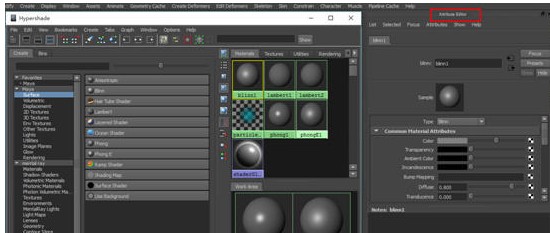
直接调整Color右边的滑杆就可以调节颜色的明暗了,而调节Transparency右边的滑杆可;以改变材料的透明度。想要改变颜色的话,需要点击Color右边的方块,就可以开启Color Chooser:
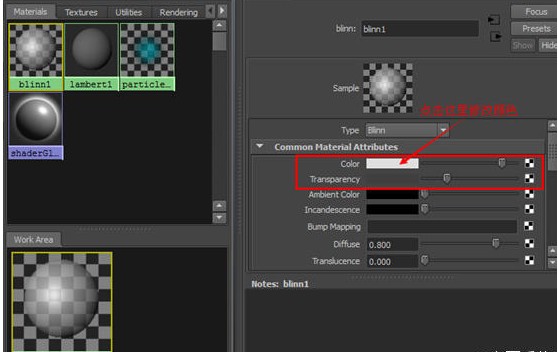
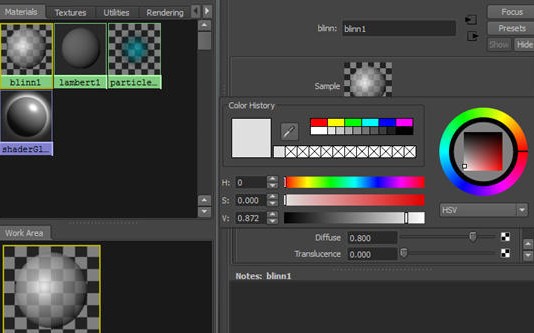
可以尝试创造各种不同的材质球来熟悉各项参数的设定以及最终效果的展现。
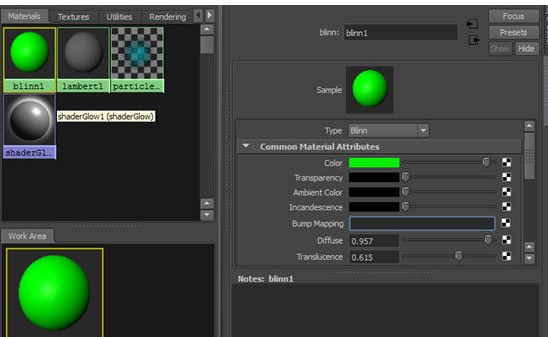
如果创建了太多的材质球但是其中又有一些并不需要,可以选定它,直接用键盘上的Delete键删除。
创建好材质球以后,如果想要使用这个材质,可以直接选定想要使用的材质球,并且按住鼠标中键不放,拖到想要使用的模型上面,放开中键即可。
完成对球体材质定义以后,我们将这个动画进一步加工成一个球体跳火圈的动画。
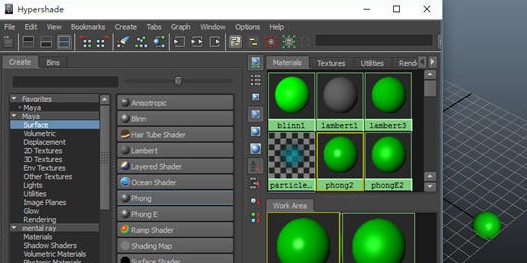
首先创造一个NURBS Torus:
接着调整Torus的比例和厚度。
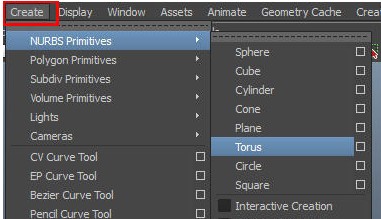
改变厚度需要从Attribute Editor中选择Makenurbtorus1页签,再到Torus History中找到Height Ratio这个参数,调整这个参数就可以将环面调整成理想的厚度:
然后将时间指标移动到球体调到最高点的关键帧上,并为Torus设置位移、旋转等变换,使球体在通过最高点的同时,能够穿过Torus的中心。
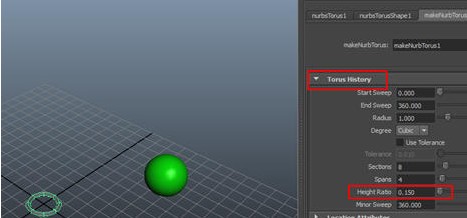
接下来再创建一个NURBS Plane并且调整它的高度,使球体在落地时不会嵌入平面中,而是刚好与平面接触:
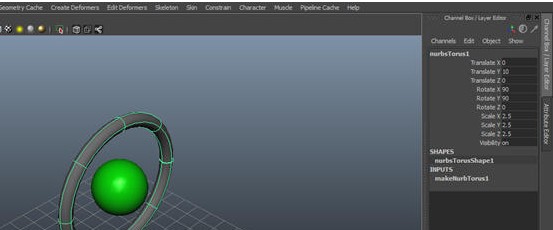
我们可以分别对这个圆环和平面赋予不同的材质。
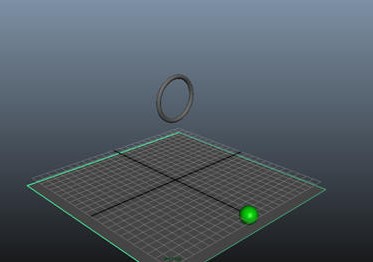
最后,我们要为Torus赋予火焰的效果。
选取Torus,接着将Main Menubar切换成Dynamics模式:
从Effects选单中选择Create Fire就可以使Torus成为一个火圈了。
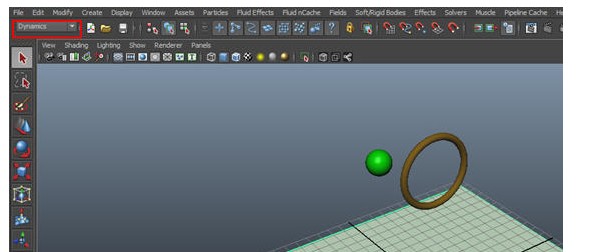
设定好以后可以观察一下完成的动画。由于火焰的计算必须要依正确的帧顺序逐一计算完成,才会有正确的表现,所以我们需要在播放之前先将Range Slider右端的Animation Preferences打开,将Playback Speed调整成Play Every Frame,并按下Play来播放整段动画。
在渲染过程中,不要选择反向播放或者手动指定时间指标这种动作,否则会影响火焰的计算结果,进而影响产生的效果。
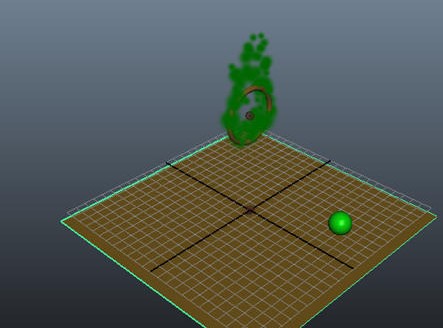
整段动画播放完一遍以后,就可以利用Render View来浏览算图结果了。
在Window选单中展开Rendering Deitor子选单,再从中点击Render View来开启视窗:
点击视窗左上角的Render The Current Frame,就可以看到算图的成果。
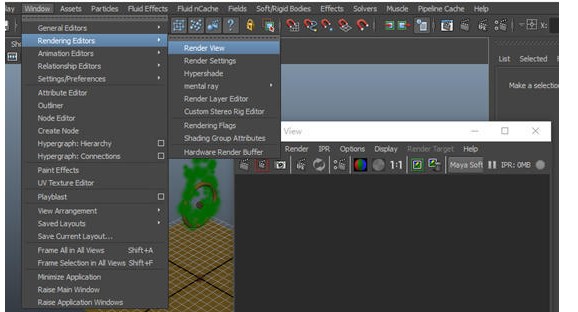
本文由职坐标整理并发布,希望对同学们有所帮助。了解更多详情请关注职坐标常用软件之Maya频道!
 喜欢 | 0
喜欢 | 0
 不喜欢 | 0
不喜欢 | 0
您输入的评论内容中包含违禁敏感词
我知道了

请输入正确的手机号码
请输入正确的验证码
您今天的短信下发次数太多了,明天再试试吧!
我们会在第一时间安排职业规划师联系您!
您也可以联系我们的职业规划师咨询:

版权所有 职坐标-一站式IT培训就业服务领导者 沪ICP备13042190号-4
上海海同信息科技有限公司 Copyright ©2015 www.zhizuobiao.com,All Rights Reserved.
 沪公网安备 31011502005948号
沪公网安备 31011502005948号